Попытка сэкономить как можно больше места для хранения данных - это бесконечная битва среди пользователей Android. Вы пытаетесь свести использование хранилища к минимуму, по какой-то причине вы никогда не выигрываете. Одним из многих возможных виновников может быть количество файлов, которые вам отправляет конкретный друг.
Если вы не загружаете файлы, полученные в WhatsApp вручную, неудивительно, что ваше хранилище почти всегда заполнено. Хорошая новость в том, что есть способ узнать, какой чат в WhatsApp занимает больше всего места. Таким образом, вы можете поговорить со своим другом и попросить его упростить отправку файла.
Как найти чат Storage-Hoggin WhatsApp
Когда вы получаете много сообщений из разных чатов, бывает сложно определить, какое именно из них заполняет ваше хранилище. Хорошо, что в WhatsApp есть встроенная опция, которая позволяет вам видеть, какие чаты отправляют вам больше всего файлов.
Чтобы узнать, какой чат является виновником, перейдите в «Настройки», нажав на правые верхние точки. Нажмите на вариант с надписью Использование данных и хранилища. В первом разделе (Использование) параметр «Использование хранилища».
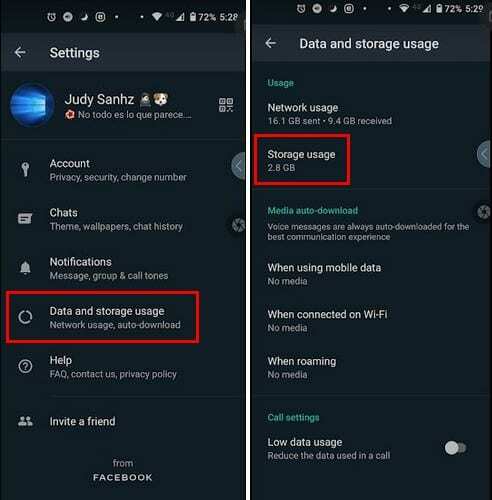
Сверху вниз вы увидите список чатов, которые занимают больше всего места, начиная с виновника №1. Нажмите на чат, который хотите посмотреть. Чат будет разделен на количество отправленных текстовых сообщений, контактов, фотографий, стикеров, GIF, видео, аудиосообщения и документов.
Например, если вы нажмете «Фотографии», WhatsApp не покажет вам все изображения из этого чата, хотя это было бы неплохим вариантом для добавления в ближайшее время. Тем не менее, вы увидите вариант в правом нижнем углу, чтобы освободить место. Нажмите на него, и все перечисленные параметры будут иметь квадрат слева.
Чтобы сэкономить место для хранения, вы можете настроить WhatsApp так, чтобы вы загружали полученные файлы вручную. Вы можете сделать это, перейдя в Настройки> Использование данных и хранилища. В разделе «Автозагрузка мультимедиа» вы можете выбрать вариант «Не загружать мультимедиа».
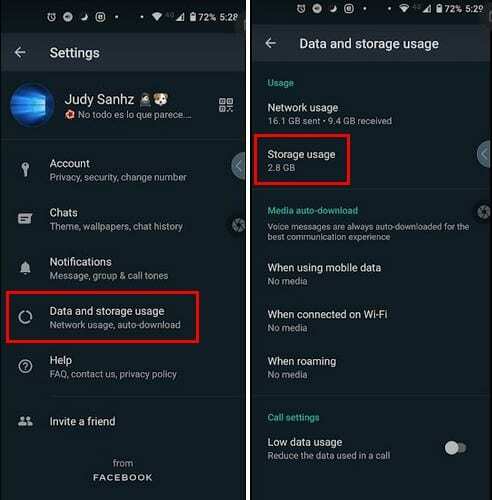
Нажмите на параметры, которые говорят При использовании мобильных данных, При подключении к Wi-Fi или При роуминге, и снимите все флажки. Те файлы, которые вы оставите с галочкой, будут загружены автоматически. Снимая все флажки, вы контролируете, какие файлы попадают в хранилище вашего устройства.
Заключение
Не всегда возможно перейти на телефон с более чем достаточным объемом памяти. В тех случаях, когда вам нужно установить ограничения для экономии места для хранения, ограничение того, что WhatsApp может загружать, - хорошее начало. Как вы экономите место для хранения?